清华大学出版社《信息技术》六年级上册全册优质课件
清华版信息技术六年级上

第4课人物之美——处理图片教学目标知识与技能1、认识冲印模式和编辑模式,知道两种模式的本质区别。
2、掌握根据需要,恰当利用冲印模式和编辑模式处理图片的基本方法。
3、掌握撤销冲印和编辑两种操作的方法。
4、掌握适当添加特效的方法。
过程与方法通过任务驱动、交流展示等方式,充分调动学生的参与热情与创新意识,从而让学生创作出更多优秀的作品。
情感态度价值观:培养学生的审美能力。
教学重点:使用冲印模式处理照片。
教学难点:对图片添加特效的方法。
教学课时:2课时教学过程:一、导入 ACDSee不仅可以查看和管理图片,还具有一些基本的图片处理功能。
利用“冲印”和“编辑”模式可以帮助我们完成一些简单的照片处理操作,弥补照片拍摄时的不足;也可以制作一些特殊效果,让照片更加漂亮,更加有个性。
本课,我们将学习用ACDSee简单处理瑕疵照片。
二、新课 1、使用“冲印”模式处理照片。
步骤1:使用“冲印”模式打开要处理的照片,观察照片会发现这张照片的曝光略有不足,整个画面色彩看起来有些暗淡。
另外,倾斜的角度也让人感觉不舒服,这些都是我们要调节的地方。
智多星①ACD See软件的“冲印”和“编辑”模式都可以实现一定的调整照片的功能。
除了各自的具体功能不同外,二者最大的区别就是“冲印”属于无损编辑。
在“冲印”模式中调整图片的时,不会改变原始文件。
在“冲印”模式中所做的更改将保存在一个单独的文件中,并会在每次打开图片时应用这些更改,这样我们就可以对图片进行无损冲印。
②使用“冲印”模式的编辑工具可调整图像的曝光、白平衡、颜色配置文件及锐化、消除杂点等。
步骤2:调节画面曝光及色彩。
调节“常规”设置中的“曝光”、“高光增强”、“填充光线”、“对比度”、“鲜艳”等几项参数,让画面明显亮丽起来。
步骤3:保存冲印设置。
确定所做冲印操作满足自己的要求后,单击“冲印工具”界面下方的“保存”按钮,保存所做的冲印操作。
2、在“编辑”模式下调整照片角度。
在“冲印”模式下对整个图像的画面光线及色彩效果等更改之后,可在“编辑”模式下继续进行一些处理工作,如剪裁、旋转、添加边框等。
(优质)(信息技术)清华版小学六级上信息技术教案

(信息技术)清华版小学六级上信息技术教案小学六年级信息技术教案(上册)第一部分:计划在本学期里,我认真学习实践科学发展观,学习各级精神,严格按照教学计划完成本学期的教学任务,为此,特拟定本学期六年级信息技术教学计划。
一、基本情况分析1、学生情况:本学期六年级共三个班,有学生136人,信息技术的整体基础较差。
日常生活中使用过电脑的学生也过不了半,而且使用电脑的目的不是学习课本知识,也只是用来娱乐(比如打游戏,聊天等),所以学习的基础差。
2、学生的学习基础:本学期教学内容对学生的有一定的要求,键盘要熟悉,操作要熟练。
但多数学生在这方面的基础较差,影响教学的效果。
二、教材分析本学期所教学的信息技术内容是小学六年级上册,要操作的软件是PC logo,上学期所学知识与本学期的PC logo基础上没有多大的联系,对于学生来说又是一个新的内容。
本册教材共分四个单元,第一单元五课,二、三单元各四课,第四单元四课,第四单元共三课,其中第15课是选学,每课均为1课时的教学时间。
总体看来至少需要15周才能上完,机动三课时。
但是,结合学生的实际情况,有可能采取选择性的教学,选择的内容主要是常识性,基础性的内容,让学生有个粗略的了解,可以让学有余力和兴趣较浓的学生进一步加深学习。
本册教材的各课都设有相应的栏目,主要包括以下几处方面:任务导航:以贴近学生学习生活的内容、突出趣味兴和人文性的语言,导出本课的学习任务和操作思路。
Follow Me(跟我做):以明确的操作步骤介绍本课的制作方法。
DIY(自己做):由学生根据已经学过的知识,自己动手完成任务。
智多星:用来提示操作步骤中较难理解的知识和一些操作技巧。
知识着陆:用简单明确的语言将本课的知识点系统总结出来。
视野拓展:介绍与本课内容密切相关的课内容相关的课外知识,使学生在学习本课内容的基础上能够开阔视野。
创作天地:根据本课内容,结合以往学过的信息技术知识提出问题和任务,使学生学有所用。
清华大学信息技术教学一条龙实验教材《信息技术》教学
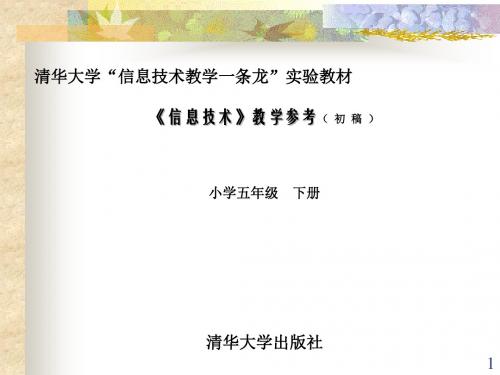
12
在制作网站前画出如上图所示的网站结构图,不但可以帮助我们规 划网站结构,使网站层次分明、条理清楚,还可以确定各个网页的内容, 方便大家思考各网页之间的链接方式。 (2)收集素材并进行分类保存。规划好了网站的结构,也就确定各 个网页的内容,此时可以根据网站的结构收集相关的素材。收集素材的 方法有多种,可以利用素材光盘、数码相机拍摄、网上下载等方法获取 文字、图片、视频、声音、动画等资料。由于需要收集的资料很多,为 了便于管理这些资料,我们可以把它进行分类整理,放在不同的文件夹 中。分类的方法有两种:可以根据网站的栏目创建文件夹,把与栏目相 关的素材存放在这个文件夹中,如针对上图中的“卡通世界”、“心语 日记”、“小小戏迷”、“闪客一族”、“作文乐园”、“动感地带” 等创建相应的文件夹;还可以根据素材的类型创建文件夹,如“文字”、 “图片”、“视频”、“声音”、“动画”等。经过以上这些准备工作, 就可以创建网站了。 3.归纳提高分析 本节课涉及到的知识可以归纳为以下几点: (1)在创建网站前,一定要对网站的内容、结构等进行规划,并画 出网站结构图,使网站层次分明、条理清楚,并确定各个网页的内容。 13
第5课 卡通世界 第6课 幻影移形 第7课 闪亮登场 第8课 联合演出
———设置共享边框/29 ———创建横幅广告/36 ———在网页中导入文件/42 ———整合栏目/46
2
第3单元 多彩生活 第9课 作文乐园 第10课 美文赏析 第11课 小小戏迷 ———插入导航栏/53 ———在网页中插入书签/60 ———建网页做导航/65
第 3课
(一)本课教学目标
花园之匙
1.理解网站站点的概念,掌握创建站点的操作。 2.会用表格规划网页的版面。 3.会在表格中插入文字和图片,会设置单元格中的文字格式,会设 置文字和图片在单元格中的对齐方式。 4.会保存网页,并将网页中的图片保存到images文件夹中。 5.培养学生自学与合作学习的能力。
优品课件之清华版小学信息技术六年级上册全册教案
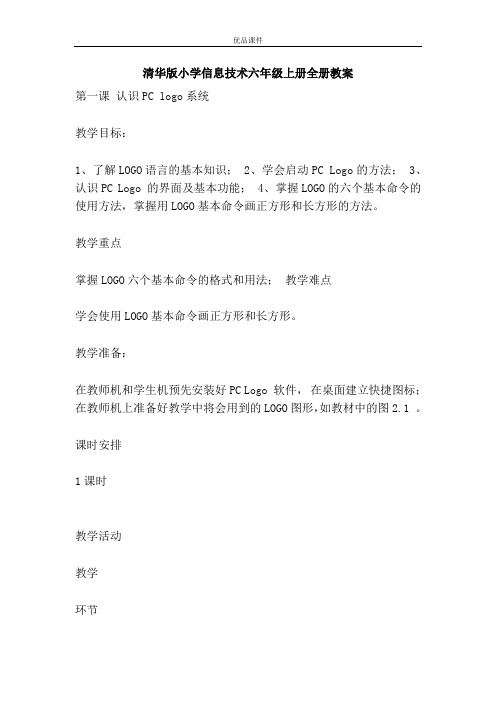
清华版小学信息技术六年级上册全册教案第一课认识PC logo系统教学目标:1、了解LOGO语言的基本知识;2、学会启动PC Logo的方法;3、认识PC Logo 的界面及基本功能;4、掌握LOGO的六个基本命令的使用方法,掌握用LOGO基本命令画正方形和长方形的方法。
教学重点掌握LOGO六个基本命令的格式和用法;教学难点学会使用LOGO基本命令画正方形和长方形。
教学准备:在教师机和学生机预先安装好PC Logo 软件,在桌面建立快捷图标;在教师机上准备好教学中将会用到的LOGO图形,如教材中的图2.1 。
课时安排1课时教学活动教学环节知识点及教学意图教师活动学生活动1、LOGO是什么?了解LOGO基本知识1、 T:在学习计算机知识的过程中,同学们使用过许许多多计算机软件,这些软件都是用“计算机语言”编制的。
计算机语言就是计算机和人都能“听”懂的语言,现在已经有各种各样的计算机语言,LOGO语言就是其中的一种。
2、 T:从今天开始,我们就来学习LOGO语言。
3、介绍LOGO语言的基本知识。
学生倾听。
2、进入LOGO的世界启动PC LOGO 软件1、讲解两种启动PC LOGO的方法学生操作:分别用两种方法启动PC LOGO 软件。
认识软件界面1、简要介绍PC Logo软件的界面;2、特别介绍"标准化窗口"按钮;3、介绍小海龟画画的Graphics窗口;4、介绍书写命令的Listener窗口。
学生倾听;学生操作:体会"标准化窗口"按钮的作用。
3、指挥小海龟画画的基本命令学习LOGO基本命令1、讲解FD命令的作用和书写格式;2、讲解RT命令的作用和书写格式;3、讲解LT命令的作用和书写格式;4、讲解BK命令的作用和书写格式;5、讲解HOME命令的作用;6、讲解CS命令的作用。
学生跟随教师讲解示范的步骤,进行实际操作,在命令窗口中键入相应命令,最终画出教材图1-10中的图形。
六年级上册信息技术全套优秀课件
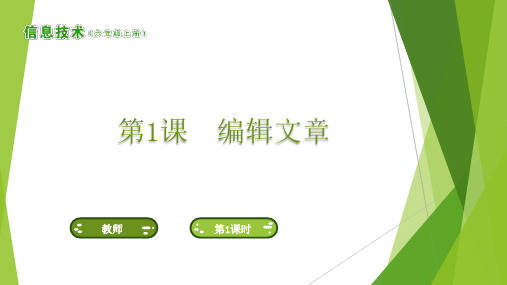
1
修饰文字,调整行高
任务二:调整行高
拖动鼠标指针调整列宽和行高! 将鼠标指针指向表格列线,指针变成“ ”形 状,按住鼠标左键不放,拖动列线到适当位置,可 以调整列宽; 将鼠标指针指向表格行线,指针变成“ ”形 状,按住鼠标左键不放,拖动行线到适当位置,可 以调整行高。
初识Word
Microsoft Office Word(简称Word)是一 款功能强大的文字处理 软件,只要掌握了它, 就能轻松地完成文本编
辑的任务。
1
初识Word
任务一:启动Word 2016
操作步骤:
执行“开始”
选择“所有 程序”
单击“Word” 命令
新建“空白 文档”
如果桌面建立了Word 的快捷方式,也可以直接双 击桌面的快捷方式来启动哦!
第1课 编辑文章
教师
第1课时
开学了,玲玲想用Word 写一篇展现姐妹情深的文章投 到学校的“新星文学社”。接 下来就让我们跟随玲玲一起走 进Word世界,去感受它的强 大功能吧!
学习任务
1. 了解Word软件窗口的组成。 2. 利用Word软件输入文字。 3. 利用Word软件编辑并保存文章。
1
学习任务
1. 插入表格。 2. 合并单元格。 3. 输入内容。
1
插入表格
表格一般是由行和列组成 的,行和列将表格划分成很多 独立的单元格,通过对这些单 元格进行编辑,我们可以制作 出各种所需的个性化表格。
1
插入表格
任务:在Word 中输入表格
操作步骤:
• 启动Word。新建一个空白文档,保存在D盘下的“玲玲”文
1
件夹中,命名为“体测成绩表”;
• 单击“插入”选项卡中的“表格”按钮 ,在弹出的下拉
清华版信息技术六年级上册全册教案
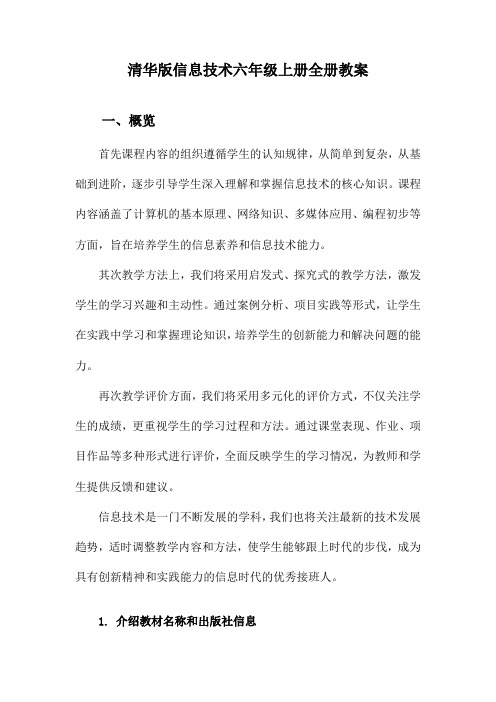
清华版信息技术六年级上册全册教案一、概览首先课程内容的组织遵循学生的认知规律,从简单到复杂,从基础到进阶,逐步引导学生深入理解和掌握信息技术的核心知识。
课程内容涵盖了计算机的基本原理、网络知识、多媒体应用、编程初步等方面,旨在培养学生的信息素养和信息技术能力。
其次教学方法上,我们将采用启发式、探究式的教学方法,激发学生的学习兴趣和主动性。
通过案例分析、项目实践等形式,让学生在实践中学习和掌握理论知识,培养学生的创新能力和解决问题的能力。
再次教学评价方面,我们将采用多元化的评价方式,不仅关注学生的成绩,更重视学生的学习过程和方法。
通过课堂表现、作业、项目作品等多种形式进行评价,全面反映学生的学习情况,为教师和学生提供反馈和建议。
信息技术是一门不断发展的学科,我们也将关注最新的技术发展趋势,适时调整教学内容和方法,使学生能够跟上时代的步伐,成为具有创新精神和实践能力的信息时代的优秀接班人。
1. 介绍教材名称和出版社信息该教材由清华大学出版社出版,是专为六年级学生设计的信息技术课程教材。
清华大学出版社作为国内知名的科技出版社,长期以来致力于信息技术、计算机科学等领域的教育出版工作,拥有丰富的教学资源和深厚的编辑实力。
本册教材结合了当前信息技术的发展趋势和基础教育阶段学生的实际需求,内容全面且系统,旨在帮助学生掌握基础的信息技术知识,提升信息素养。
以下为本册教材的详细教案介绍。
2. 教材目标与意义知识与技能:通过本册教材的学习,学生应掌握信息技术的基本概念和基础知识,包括计算机硬件、软件、网络、多媒体等基本知识,以及基本的操作技能和实际应用能力。
过程与方法:在学习过程中,培养学生的信息获取、处理、应用、创新等能力,通过实践操作、问题解决、项目学习等方法,提高学生的自主学习和终身学习能力。
情感态度与价值观:培养学生对信息技术的兴趣和爱好,增强信息意识,培养学生的团队协作精神、创新思维和批判性思维,提高学生的信息素养和综合素质。
清华大学版六年级上册信息技术教案第6课 拼接之法对录音进行剪辑和加工
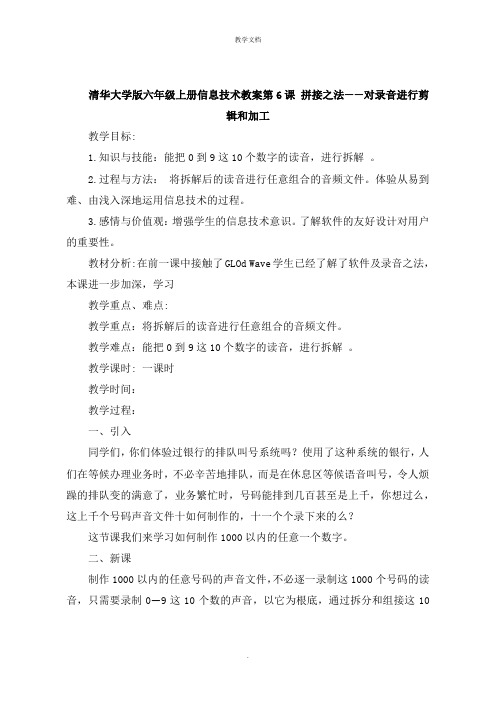
清华大学版六年级上册信息技术教案第6课拼接之法——对录音进行剪辑和加工教学目标:1.知识与技能:能把0到9这10个数字的读音,进行拆解。
2.过程与方法:将拆解后的读音进行任意组合的音频文件。
体验从易到难、由浅入深地运用信息技术的过程。
3.感情与价值观:增强学生的信息技术意识。
了解软件的友好设计对用户的重要性。
教材分析:在前一课中接触了GLOd Wave学生已经了解了软件及录音之法,本课进一步加深,学习教学重点、难点:教学重点:将拆解后的读音进行任意组合的音频文件。
教学难点:能把0到9这10个数字的读音,进行拆解。
教学课时: 一课时教学时间:教学过程:一、引入同学们,你们体验过银行的排队叫号系统吗?使用了这种系统的银行,人们在等候办理业务时,不必辛苦地排队,而是在休息区等候语音叫号,令人烦躁的排队变的满意了,业务繁忙时,号码能排到几百甚至是上千,你想过么,这上千个号码声音文件十如何制作的,十一个个录下来的么?这节课我们来学习如何制作1000以内的任意一个数字。
二、新课制作1000以内的任意号码的声音文件,不必逐一录制这1000个号码的读音,只需要录制0—9这10个数的声音,以它为根底,通过拆分和组接这10个数字的波形,从而生成任意组合数的音频。
例如36的音频文件,直接从0-9这10个数的读音中提取3和6的波形,组接为一个新的文件即可。
排队叫号机就是用类似的方法生成所需的音频文件。
1录制0-9的读音步骤1:执行“文件〞——“新建〞命令,在弹出的“新建声音〞对话框中将音频的初始化长度设为15秒,单击“确定〞按钮,如图6.3所示。
步骤2:调试号麦克风,单击“操纵器〞窗口中的“录音〞按钮,开始读数“0-9〞.单击录音停止按钮结束录制,步骤3:单击“操纵器〞窗口中的播放按钮。
回放录制好的音频。
如果不中意,可以重新录制,直到中意为止。
步骤4:执行“文件〞——保存命令,将文件命名为“数字0-9.wav〞。
至此,录音过程九结束了。
2020年清华版小学六年级信息技术上册教案全册精品版

小学六年级信息技术上册备课教案课题第1课花朵之美——制作桌面壁纸第1课时授课日期课时教学目标1、知识与技能:学会ACDSee软件的启动和退出。
2、过程与方法:认识ACDSee软件的操作界面。
3、情感态度与价值观:(1)、自己动手设计喜爱的桌面壁纸,提升审美观。
(2)、了解ACDSee软件的功能,增进对ACDSee软件的感性认识。
教学重难点1、熟悉ACDSee软件操作界面的各工具。
2、自己动手设计喜爱的桌面壁纸。
教学准备教学课件教学活动设计一、谈话导入在上课之前检查各电脑中的ACDSee软件,没有的先把它装好。
先出示在网络上下载的ACDSee软件设计的桌面壁纸,让学生欣赏,激发学生兴趣并讨论:1、这些壁纸漂亮吗?你知道他们是怎么设计出来的吗?2、我们今天就要学习设计制作这些壁纸的软件:ACDSee软件。
二、新授1、板书:ACDSee软件2、在电脑上指到ACDSee软件图标,让学生先认识一下。
3、引导学生启动ACDSee软件,启动方式有几种:一种是在开始-程序-ACDSee打开;一种是直接双击桌面图标打开。
4、向学生介绍ACDSee软件。
打开ACDSee软件的主界面:自上而下分别是:标题栏、菜单栏、模式转换区、文件夹列表。
在电脑上逐一给学生讲解,并引导学生分用鼠标分别指到各菜单,点击一下,看看弹出哪些按钮;再用鼠标分别指到工具栏上的工具,停留片刻,看看弹出的是什么字,点击一下,再看看弹出的是什么对话框,以便在将来的操作中更加熟悉。
这一过程需要花十几分钟。
5、使用“查看”模式查看图片。
6、裁剪图片并保存。
7、将保存下来的图片设置为壁纸。
三、知识点分析:1、ACDsee的工作界面主要由标题栏、菜单栏以及模式切换区等几部分组成。
2、在“查看”模式下,可以对图像的某一部分进行裁剪,并将其设置为壁纸。
四、视野拓展:ACDsee软件介绍:运行环境的介绍、特点介绍。
五、课堂练习:尝试利用会声会影给桌面多设计几款壁纸。
六年级上册信息技术课件

六年级上册信息技术课件总序第9个教案教学目标:1.知识目标:了解超级链接的基本含义;学会设置多媒体作品的超级链接;学会设置幻灯片的切换方式;学会设置演示文稿的自动播放。
2.能力目标:让学生学会设置多媒体作品的超级链接、设置幻灯片的切换方式、设置幻灯片的放映方式等方法,通过学生的操作和协作探讨,培养学生的自主学习、协作学习的能力;通过知识的再现培养学生的创新能力和创新意识。
教学重点及难点:了解超级链接的基本含义;学会设置多媒体作品的超级链接;学会设置幻灯片的切换方式;学会设置演示文稿的自动播放。
教学过程一、创设教学情景,激发学生学习兴趣师:同学们,通过前面几节课的学习,我们的作品有声有色,生动形象,已具备了一个多媒体作品的基本特征。
现在请同学们观看作品,并请同学们写出PowerPoint作品顺序。
投影播放课件:(课件上标明1、2、3、4、5…数字。
)课件播放完后,广播任务:请同学们写出播放顺序。
生:1、2、3、4、51、4、5、3、2…师:平常我们播放作品的时候,是按照顺序从第一张顺着箭头的方向,播放到最后一张,但是我们今天播放的作品却没有按顺序播放,这是为什么呢?本课我们就来学习如何设置多媒体作品的超级链接。
(板书:一、设置多媒体作品的超级链接)二、讲授新课(一)设置多媒体作品的超级链接师:对于简单的幻灯片来讲,顺序结构已经能够满足我们的要求,但对于比较复杂的一组幻灯片来说,如果采用这种结构,就像看一本没有目录的书,看了后面的忘了前面的。
因此,我们要在幻灯片上增加一些超级链接,来有效地控制幻灯片的播放。
下面我们就来看看如何设置多媒体作品的超级链接,请同学们跟老师一起操作。
教师演示操作过程:(二)提供机会,学生实践探究教师随堂检查并指导学生完成任务。
(三)设置幻灯片的切换方式师:刚才的作业,大家完成得不错,在播放幻灯片的过程中,我们还可以设置幻灯片之间切换效果,让我们的作品更精彩。
请同学们跟老师操作。
【清华大学出版社】《信息科技》六年级上册第二单元第1课《初识人脸识别——人脸识别在实际中的应用》教案
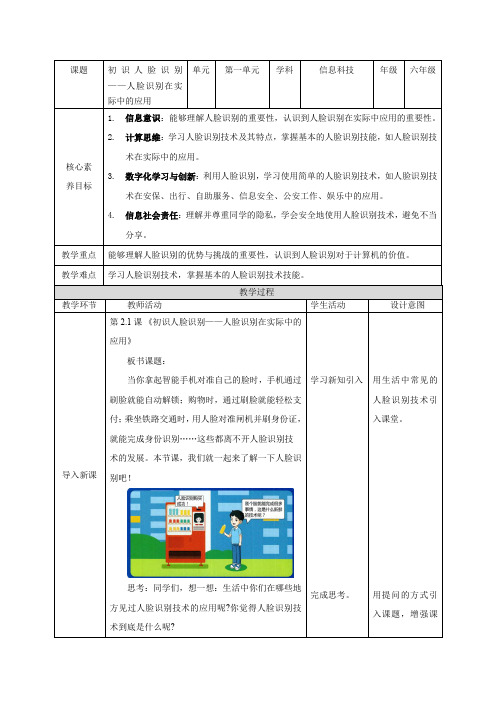
教师活动第2.1课《初识人脸识别——人脸识别在实际中的应用》板书课题:当你拿起智能手机对准自己的脸时,手机通过刷脸就能自动解锁;购物时,通过刷脸就能轻松支付;乘坐铁路交通时,用人脸对准闸机并刷身份证,就能完成身份识别……这些都离不开人脸识别技术的发展。
本节课,我们就一起来了解一下人脸识别吧!思考:同学们,想一想:生活中你们在哪些地方见过人脸识别技术的应用呢?你觉得人脸识别技术到底是什么呢?人脸识别技术的特点人脸识别在发展的过程中不断提升并优化自己的技术优点和特长,因其准确直观、非接触性、操作简单、可并发性等特点,在如今社会得到了广泛应用,如图 2.1.2 所示。
课堂活动说一说:机器识别人脸和人识别人脸有什么关系呢?机器识别人脸和人识别人脸之间的关系主要体现在技术的实现和应用上。
机器识别人脸是通过计算机视觉和深度学习等技术,自动识别和验证人脸特征,而人识别人脸则是人类通过视觉和经验来识别他人。
这两者的目标相同,但实现方式不同。
查找资料,说一说人脸识别技术还有什么特点?1. 高准确性:现代人脸识别技术通过深度学习算法,能够在复杂环境下实现高准确率的识别。
示。
只有识别出房屋主人的正确人脸,才能打开门,这样既方便使用,又能保证居住安全。
学校和企业等,还使用人脸识别门禁考勤系统,方便老师或管理员了解学生和员工的考勤情况,便于更好地进行管理。
人脸识别技术在出行中的应用外出通行是人们日常生活中不可缺少的一部分,各种交通工具为出行提供了便利。
如今,各大城市的火车站、飞机场等很多已经安装了人脸识别通行设备,通过将身份证和人脸进行比对,就能自动完成检索功能,如图2.1.4所示。
人脸识别技术在自助服务中的应用自助服务系统是信息时代技术发展涌现出来的新产物。
顾名思义,自助服务是指人们通过一些平台或设备能自己处理需要解决的问题。
自助服务通常会用到人脸识别技术。
利用银行的自助取款机取款时,自助取款机能通过刷脸轻松识别取款人的身份;在无人售货超市中,通过对顾客脸部进行识别,超市大门就能打开,一旦发生盗窃事件,超市中的摄像头也能轻松捕捉人脸,触动报警系统,如图2.1.5 所示。
清华大学出版社信息技术六年级上册logo1-8课教案

第1单元走进海龟乐园一、单元概述从本单元,学生开始系统学习Logo 语言。
本单元由引言、课文和单元小结三个部分组成。
引言部分:介绍了Logo 语言中的主角——小海龟和它的作品,借此激发学生的学习欲望和学习兴趣。
课文部分:由“海龟出场”、“进退有道”、“虚实得当”、“宝石花开”、“红星闪闪”五课组成,学生将会了解Logo 语言的学习平台——PC Logo系统,掌握基本的绘图命令和重复命令,并能用它们画出简单而美丽的彩色图形。
单元小结:很简练地概括了本单元的知识点,是对本单元学习内容的很好总结。
二、学习目标遵循小学生的学习心理和学习特征,以简捷有趣的任务引导学生走进Logo 语言的乐园,在完成任务的过程中逐步了解Logo 语言,掌握它的绘图命令,并画出简单而美丽的图形。
三、重点难点教学重点:让学生接触并了解Logo 语言及其应用平台PC Logo 系统,掌握FD、RT、PU 等基本的绘图命令和重复、填色命令,并使用它们画出图形。
教学难点:难点:重复命令的使用,正多边形和正多角星的画法,以及学生创造性思维的培养。
四、学时安排6课时。
第1课海龟出场——认识PC logo系统教学目标学会FD、BK、RT、LT、CS 等基本的绘图命令,并能灵活地运用。
了解并掌握Logo 语言绘画的方法和技巧。
培养学生的逻辑抽象思维能力。
教学设计一、课堂引入本课是学生在学习信息技术知识后第一次接触计算机语言这一神秘的领域,而Logo 语言则是他们进入这一领域最好的向导。
通过引导学生认识PC Logo 系统的操作界面和使用环境以及运行其自带的小程序,使同学们对Logo 语言建立起初步的感性认识,为后面课程的学习做好铺垫和准备。
二、新授1.启动PC logo2.布置训练场地。
3.改变“图形窗口”和“命令窗口”的布局。
三、方法总结与打开其他软件的步骤相同。
可以改变海龟的笔触颜色和背景颜色。
各个窗口可以自由改变布局。
四、练习学生练习打开PC logo的自带程序。
清华大学出版社小学信息技术教案_六年级上册

课题三、虚实得当目标1、继续学习基本的绘图命令,学会抬笔、落笔,让小海龟回家,以及如何擦除错误的图形,并能够改变画笔的粗细和把小海龟藏起来。
2、培养学生观察和分析的能力。
重、难点重点:各条基本绘图命令的格式、作用及用法。
难点:Home、PU、PE命令使用时应注意的问题。
教学过程本课仍然是教授学生掌握基本的绘图命令,画一些基本的图形。
学会了这些命令后,学生就可以发挥想象,画出更多的图形了,同时为后面学习更复杂的命令打好基础。
本课所讲授的基本绘图命令难度都不大,但有些细节还是需要提醒学生注意的,例如,Home命令在让小海龟回家的同时,还在小海龟当前所在位置和窗口中心之间画上一条线段;PU和PE命令都会使画笔抬起来,继续画图前,一定要先落笔。
教师在教学中既要讲清楚每条命令,更要留有大量时间让学生自己完成DIY 和“创作天地”中的图形,让他们在画图过程中更好地理解掌握命令,同时建立起几何构图和使用Logo语言画图的思维及习惯,为后面教学难度较大的重复命令打好基础。
对于教材中的图形,如学生完成起来有困难,教师可予以指导和启发,但不宜越俎代庖给出绘图语句。
画这棵小树时,小海龟的家既可以定为A点,也可以定为O点。
先分别画出△AOB和△AOC,最后画树干OD。
课题五、红星闪闪目标1、学习用重复命令画奇数正多角星、空心正多角星和立体正多角星。
2、学习用Fill命令给封闭区域填充颜色。
3、培养学生分析、认识图形和创新思维的能力。
重、难点重点:用Fill命令给封闭区域填充颜色。
难点:用重复命令画奇数正多角星、空心正多角星和立体正多角星教学过程画奇数正多角星和空心正多角星时的转角都有固定的计算公式,教师可引导学生总结出这些公式,以锻炼他们对几何图形的分析认识能力,这对提高他们的数学能力有很大帮助。
但由于学生的知识水平和思维能力都很有限,所以在教学中不必强求统一,只要学生能运用公式画出图形就可以了。
空心和立体正五角星都有多种画法,教学时应有意识地培养学生的创新思维和通过多种途径解决问题的能力,提高同学们的综合素质。
六年级信息技术教案(上册)清华版彩色版实验版

清华大学“信息技术教学一条龙”实验教材(20 —20 学年第学期)信息技术教案小学六年级上册(彩色版)第一单元走进海龟乐园一、单元概述从本单元,学生开始系统学习Logo 语言。
本单元由引言、课文和单元小结三个部分组成。
引言部分:介绍了Logo 语言中的主角——小海龟和它的作品,借此激发学生的学习欲望和学习兴趣。
课文部分:由“海龟出场”、“进退有道”、“虚实得当”、“宝石花开”、“红星闪闪”五课组成,学生将会了解Logo 语言的学习平台——PC Logo系统,掌握基本的绘图命令和重复命令,并能用它们画出简单而美丽的彩色图形。
单元小结:很简练地概括了本单元的知识点,是对本单元学习内容的很好总结。
二、学习目标遵循小学生的学习心理和学习特征,以简捷有趣的任务引导学生走进Logo 语言的乐园,在完成任务的过程中逐步了解Logo 语言,掌握它的绘图命令,并画出简单而美丽的图形。
三、重点难点教学重点:让学生接触并了解Logo 语言及其应用平台PC Logo 系统,掌握FD、RT、PU 等基本的绘图命令和重复、填色命令,并使用它们画出图形。
教学难点:重复命令的使用,正多边形和正多角星的画法,以及学生创造性思维的培养。
四、学时安排第一课时《海龟出场——认识PC Logo系统》第二课时《进退有道——基本绘图命令(一)》第三课时《虚实得当——基本绘图命令(二)》第四课时《宝石开花——用重复命令画正多边形》第五课时《红星闪闪——画正多五角星并填色》五、课时总数本单元共5课,计划5学时完成,每课占用1学时。
第一课海龟出场——认识PC Logo系统【教学内容分析】(1)启动PC LOGO软件,请出小海龟。
(2)布置PC LOGO的工作环境,认识PC LOGO系统。
【教学目标】知识与技能:1、学会 PC Logo 的启动和退出。
2、认识 PC Logo 的操作界面。
3、自己动手设计喜爱的 PC Logo 窗口背景和布局。
4、了解 Logo 语言的功能,增进对 Logo 语言的感性认识过程与方法:1.教学演示和学生实践相结合的方法,以任务驱动为主要形式,结合小课题进行分层教学。
【清华大学出版社】《信息科技》六年级上册第一单元第4课《图像分类新思考——图像分类的优势与挑战》课件

03
新知讲解
类别内的差异性 同一类别的物品有各种各样的形态,但是由于功能相同,所以人们通常将
它们分为一类,如图 1.4.5 所示。对于计算机而言,这项任务目前依然是个挑 战。计算机是否也能推断出图像中物品的实际用途,并将物品成功进行分类呢?
图 1.4.5 各式各样的椅子
04
课堂练习
实践
同学们,快组织你的小组成员来一起探究图像分类能否成功挑战 上述困难吧!
图像分类看图识物
1.进行新知引入 2.初识图像分类 3.图像分类的实现 4.图像分类项目应用 5.图像分类新思考
09
课后作业
01
过程与收获
在本节课学习后,在小组内讨论一下你在图像分 类的过程和收获。
09
课后作业
02
成果与交流
各小组成员将本组完成的图像分类项目在班级进 行展示与介绍,和老师或同学们共享成果,交流 创作感想。
图 1.4.3 不同质量的图片
03
新知讲解
分类目标的完整度 图 1.4.4 中是两张宠物狗的图片,但右图中分类目标被遮挡了,人们可以根据 自己的经验对不完整的画面做出推断,从而对图片做出正确的判别。但当计算 机遇见同样的问题时,它是否能成功地完成分类任务是人们需要探究的问题。
图 1.4.4 不同完整度的图片
像进行处理。
数字化学 利用图像分类技术,学习使用简单的计算机图像分类,如体验训 习与创新 练模型与应用全过程、禁入报警项目实现。
信息社会 理解并尊重同学的隐私,学会安全地收集和处理敏感数据(如照 责任 片),避免不当分享。
02
新知导入
计算机能在图像分类比赛中取得优异的成绩,但在现实生活中 它能很好地完成图像分类的任务吗?图像分类在具体的应用中有哪 些优势,又有哪些不足呢?这些都是人们在人工智能发展中需要不 断思考的问题。本节课,我们一起来考验计算机图像分类的智能程 度,看一看它能否成功挑战图像分类。
六年级信息技术上册《计算机基础》课件

常见操作系统介绍及特点
Windows操作系统
macOS操作系统
图形化界面,易于使用,广泛应用于家庭 和办公环境。
稳定性高,设计优雅,主要用于苹果电脑 。
Linux操作系统
Chrome OS操作系统
开源,可定制性强,适用于服务器和高级 用户。
轻量级,基于云计算,主要用于上网本和 Chromebook。
新建演示文稿
选择空白演示文稿或根据模板创建。
保存和打开演示文稿
掌握保存和打开演示文稿的方法,包括另存为和自动保存功能。
视图切换
了解并练习使用普通视图、幻灯片浏览视图、备注页视图和幻灯片放 映视图。
幻灯片创建、编辑和美化方法
插入新幻灯片
学习在演示文稿中插入新幻灯 片的方法,包括选择版式和应
用设计模板。
六年级信息技术上册《计算 机基础》课件
contents
目录
• 计算机概述与基本原理 • 操作系统与文件管理 • 文字处理软件Word应用 • 演示文稿制作软件PowerPoint应用 • 网络基础知识与互联网应用 • 信息安全与道德法规教育
01
计算机概述与基本原理
计算机的定义与发展历程
计算机的定义
切换效果设置
掌握为幻灯片之间添加 切换效果的方法,增强 演示文稿的视觉效果。
放映技巧
了解并掌握演示文稿的 放映方式,包括从头开 始放映、从当前幻灯片 开始放映等。同时学习 如何使用超链接、动作 按钮等交互功能,提高
演示的互动性。
打包与打印
学习将演示文稿打包成 CD或发布到Web上的 方法,以及打印演示文
计算机病毒的清除
如果计算机感染了病毒,我们可以使用杀毒软件进行扫描 和清除;或者重装系统以彻底清除病毒。
信息技术(清华版)六年级上册教案

穆老师信息技术(清华版)六年级上册电子教案20**--20**学年度第一学期第1课认识PC-LOGO系统教学目标:1、认识Windows环境中的LOGO界面;2、初步掌握LOGO的启动和退出。
教学重点和难点:1、认识LOGO的命令窗口和视图窗口;2、学会应用LOGO的命令窗口和视图窗口;教学准备:PCLOGO语言(for Windows)汉化版课时安排:2课时教学时间教学过程:一、谈话导入指挥小海龟工作的命令是一种叫做LOGO语言的电脑编程语言,本学期我们将在电脑屏幕上来认识小海龟,让它为我们画出各种美丽有趣的图画。
为了便于我们学习,电脑专家形象地设计出小海龟作为我们学习的小伙伴。
今天老师向同学们介绍的是PCLOGO的汉化版。
二、新知学习(一)启动方法:1、开启电脑后,进入Windows环境。
2、在桌面上找到LOGO语言图标并双击,进入LOGO系统界面窗口。
3、指导学生进入LOGO语言系统界面窗口。
(二)认识窗口:我们就该与小海龟说声再见了。
1、提示符“?”后的光标处输入退出命令“BYE”,计算机屏幕就会出现一个退出对话框询问是否退出。
2、如果确实需要退出,单击“是(Y)”按钮;如果还想继续操作,单击“否(N)”按钮。
3、学生想一想还有没有其他退出方法,教师可以提示,复习以前学习过的退出软件的方法。
如:(1)单击窗口右上方的关闭窗口的“х”按钮。
(2)打开文件菜单,单击菜单“退出”项。
(五)指导练习:练习操作,复习巩固启动和退出LOGO语言系统的方法。
教学反思:第2课基本绘图命令教学目标:1.知识与技能(1)学会PC Logo的启动(2)了解PC Logo的界面组成(3)会用FD、CS、LT、RT、Bk等命令控制小海龟画图(4)会用STAMPRECT命令快速画矩形2.过程和方法(1)通过学生交流,合作完成任务等形式,培养学生自主学习的能力和知识迁移的能力。
(2)通过学习软件界面的学习掌握学习应用软件的一般方法。
信息技术六年级上册

第1课信息与信息技术【教学目标]1.知识与技能理解什么是信息和信息技术;能够举例说明信息的各个特征;能够认识一些常见的信息处理设备;了解什么是信息道德以及使用信息资源的注意事项。
2过程与方法通过教师讲解,小组讨论并举例说明等方式使学生了解什么是信息。
信息技术,信息有哪些特征;通过小组合作学习,扩展信息技术知识面,了解更多的信息处理设备;通过自主探究,了解什么是信息道德,增强学生信息意识。
3.情感态度与价值观激发学生对信息技术的兴趣、增强学生信息意识。
提高学生信息素养;一培养学生自主学习、主动探究、合作学习的习惯。
【教材分析本节课向学生介绍了什么是信息、信息的特征;举例说明什么是信息技术;通过图文并茂的形式向学生展示一些常见的信息处理设备。
【学情分析本节课是初中学生学习的第一节信息技术课,旨在使学生了解一些信息技术基本知识,激发学生学习信息技术的兴趣、增强学生信息意识,为提高学生信息素养打下基础。
为学生适应信息社会背景下的学习、工作和生活,提供领作用。
【教法选择]任务驱动、协作学习、探究学习。
[教学重点】”专什么是信息、信息技术,能够举例说明信息的各个特征;会认识一些常见的信息处理设备;分了解什么是信息道德以及使用信息资源的注意事项。
【教学难点]命理解什么是信息和信息技术。
【教学过程】一、图片欣赏,创设情境教师活动1.展示一组有趣的、积极向上的图片供学生欣赏,激发学生的学习兴趣; 2.在欣赏同时,对图片反映出来的信息作出适当的分析,从而弓!出课题。
学生活动欣赏图片,发现相关信息,引起学习兴趣,确立学习目标。
二、实例讲解,直观形象。
教师活动1.在学生对信息有所理解的基础上,出示一些关于信息特征的实例、数据,引导学生独立思考,逐步消化这节课的教学内容;2.提出问题:“同学们能对信息的各种特征进行举例说明吗?”学生活动1.阅读教师提供的资料,独立思考,也可对教师提出自己的意见和建议,师生共同探讨。
2.小组讨论\主动深究,得出结论。
- 1、下载文档前请自行甄别文档内容的完整性,平台不提供额外的编辑、内容补充、找答案等附加服务。
- 2、"仅部分预览"的文档,不可在线预览部分如存在完整性等问题,可反馈申请退款(可完整预览的文档不适用该条件!)。
- 3、如文档侵犯您的权益,请联系客服反馈,我们会尽快为您处理(人工客服工作时间:9:00-18:30)。
步骤3:选中要查看的图片,在模式切换区域单击“查看”按钮,切 换到“查看”模式,如下图所示。
智多屋
1、在“查看”模式中,可以逐一显示图像,还可以打开相应窗格来 查看图像属性,以不同的缩放比例显示图像的各个区域,或是查看详细 的颜色信息。 2、通过双击图片文件,可以直接打开“查看”模式。在“查看”模 式中,可以使用“胶片区”快速翻阅某个文件夹中的所有图像。 3、“查看”模式提供了一个“底部工具栏”,包含一些常用命令, 如旋转、缩放、全屏等。 4、“查看”模式在窗口底部有一个“状态栏”,用于显示当前图像 文件的相关信息。
执行完此操作后,在界面底部会出现“图像筐”窗口,如下图所示。
智多屋
1、“图像筐”主要用来收集和存放来自不同位置或文件夹的图像 与媒体文件。 2、可以从“Windows资源管理器”中直接拖曳图像,将它们添加 到“图像筐”。
步骤四:
将暂存在“图像筐”中的同类照片转移到新的存储位置。通过“文 件夹”列表,创建“丛林之美”文件夹,用来存储分类图片,如下图所 示。在“图像筐”内选中所有图片,将这些图片拖曳到“丛林之美”文 件夹内。
1
使用“管理”模式挑选图片
步骤一:
确定分类方式。一般来说,刚从相机里导出的照片都是按照时间顺 序排列的,很多人也就默认按照时间来对照片进行分类,如下图所示。
但有的时候,我们需要按照自己的特殊意愿分类存储照片,这就需 要花费一番工夫进行筛选分类了。其实,分类的方式有很多,主要看个 人喜好和习惯。比如我们可以按照拍摄的景点进行分类,如北京故宫、 北京长城等;或者按照拍摄对象的类型进行分类,如人物、植物、动物 等。 下面,我们按照拍摄对象的类型进行简单筛选并分类。
步骤二:
在弹出的“批量重命名”对话 框中,对“模板”及“开始于”选 项进行相应的设置,如右图所示。
“批量”下拉菜单的几个命令都很有用,试试看 它们能做什么? 1.将所有图片的尺寸都调整成640×480。 2.将所有jpg格式的图片都改为gif格式。
清华大学出版社六年级上册
信息技术
全册优质课课件
身边的风景
花朵之美——制作桌面 壁纸
任务导航
大自然的美丽,少不了花朵的装 扮。灿烂的迎春花、淡雅的菊花、粉 红的桃花、雪白的梨花、娇艳的海棠 花……色彩斑斓的花海中你最喜欢哪 朵?用这些美丽的花朵装饰一下我们 的计算机桌面吧。 本课,我们将学习利用ACDSee软 件来截取图片,并将其设置为壁纸, 如右图所示。
图片获取的方法 除了通过数码相机获取图片,还有以下途径可以获取需要的图片素材。 1.网络下载:网络上有很多开放的图片库,种类繁多,可选择的余地大, 获取起来快速简单,是一种很便捷的图片素材获取方式。 2.扫描仪扫描:把我们需要的纸质图像通过扫描仪转化为数码图片。 3.屏幕截取:由于某些原因,有些网上的图片无法直接下载,此时可以用 截图的方法获取下来供自己使用。 4.软件绘制:使用绘图软件自己绘制图像,这种方法有很大的发挥创作的 空间,是动画和科幻片最主要的图像获取方式。
2
批量重命名文件
对于图片来说有一个能代表图片内容的名字是很重要的。名字可 以帮助读者更好地欣赏、理解图片。而如果图片数量少,在ACDSee“管 理”模式下可以通过双击或右击图片,对图片进行重命名。但是如果图片 太多,采用批量重命名的方法就更加便捷。
步骤一:
选中需要重命名的文件,执行“批量”→“重命名”命令,对多个文 件进行重命名,如下图所示。
知识着陆
1、ACDSee的工作界面主要由标题栏、菜单栏以及模式切换区等几 部分组成。 2、在“查看”模式下,可以对图像的某一部分进行裁剪,并将其 设置为壁纸。
视野拓展
ACDSee软件介绍 ACDSee是由ACDSystem公司推出的一套运行在Windows操作系统下的专业 图片浏览软件。简单人性化的操作方式,优质快速的图形解码方式,支持丰 富的图形格式,强大的图形文件管理功能等特点使其成为图像浏览工具的首 选。目前,ACDSee已由一款知名的看图软件发展成为目前广泛使用的数字图 像处理工具,普遍应用于图片获取、管理、浏览、编辑以及共享等方面。 ACDSee一个突出的特点是支持性强,它能打开包括ICO、PNG、XBM在内的 二十余种图像格式,并且能够高品质地快速显示它们,甚至近年来在互联网 上十分流行的动画图像都可以利用ACDSee来欣赏。它还有个特点是“快”, 与其他图像浏览软件比较,ACDSee打开图像文件的速度相对较快。
步骤二:
在“管理”模式下, 用“文件夹”列表浏览目 标文件夹,选中要挑选的 照片,如右图所示。
小技巧
试着同时选中多张照片。 1、按住Alt键的同时依次单击目标图片,可以选中多张图片。 2、按住Shift键,可以连续选中多张图片。
步骤三:
右击选中的图片,选择“添加到图像筐”命令,将其放入图像筐,如 下图所示。
3、裁剪图片并保存
步骤1:单击底部工具栏中的“选择”按钮,如图所示。
步骤2:框选出图像中需要保留的部分,如下图所示。
步骤3:右击框选出的图像,在弹出的快捷菜单中选择“裁剪区另存 为”命令,将裁剪区中的图像另存为一张独立的图片,如下图所示。
4、将保存下来的图片设置为壁纸
裁剪区中的图像保存成功后,软件将自动在“查看”模式下呈现 保存的图片。右击图片,选择“设置墙纸”命令,类型可选择为“拉 伸”,将该图片设置成壁纸,如下图所示。这样,一张个性化壁纸便 设置成功了。
1、初识ACDSee
执行“开始”→“程序”→“ACDSee”命令或双击ACDSee软件图标, 启动ACDSee软件,如下图所示。
2、使用“查看”模式查看图片
步骤1:将拍摄的照片从数码相机中导 出,存储到计算机的磁盘上。 步骤2:在窗口左侧的“文件夹”列表 中找到要查看的图片文件夹,如右图所示。
智多屋
创作天地
在自己家里的计算机上安装ACDSee这款软件,并尝试利用它给桌面多 设计几款壁纸吧!
THE END
丛林之美——电子相册 制作
任务导航
自然的美丽,也少不了千姿百 态的大树。参天的杉树、常青的 油茶树、苍劲的松树……你有没有 用相机记录下这些?想不想把你 记录下的这些美景分享给大家? 本课,我们将学习利用 ACDSee制作电子相册,如右图所 示。
